Ako zmeniť názov domovského adresára používateľa v systéme MacOS
Macos / / December 26, 2019
Niekedy je potrebné zmeniť názov svojho domovského adresára. Ak ste práve premenovať, nevyhýbajú problémy. Layfhaker poradí, ako urobiť správnu vec.
Zmena názvu je nutná iba vo výnimočných prípadoch. Napríklad, ak ste kombinovať dáta z viacerých účtov alebo užívateľom zmeniť svoje meno, rovnako ako Pri pridávaní nových užívateľov pri vytváraní nového účtu z akéhokoľvek dôvodu nemožné.
Napriek svojej zdanlivej jednoduchosť, to je celkom vážna vec. Ak sa niečo pokazí, môžete stratiť prístup k svojmu účtu a všetkých užívateľských dát. Preto nezabudnite vytvoriť zálohu pomocou Time Machine alebo pomocou inej metódy.
Nižšie opísaná metóda je vhodná pre všetky moderné verzie MacOS, pretože Mountain Lion. Ak chcete zmeniť názov domovského adresára, budete potrebovať:
1. Prihlásiť sa pomocou iného účtu s oprávnením správcu.
2. View Finder adresár /Users/ a premenujte zložku požadovaného užívateľa, čo potvrdzuje účinok zadanie hesla správcu.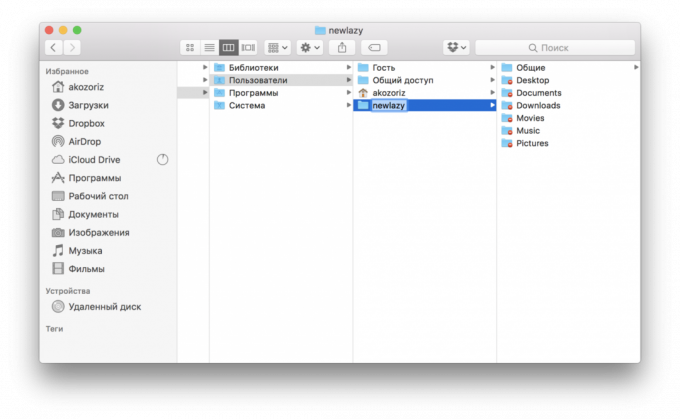
3. Štart System Preferences a prejdite do sekcie "Používatelia a skupiny".
4. Kliknite na ikonu zámku a zadať heslo správcu vykonať zmeny.
5. Kliknite pravým tlačidlom na cieľového používateľa, a vyberte "Ďalšie možnosti."
6. Riadok "User Folder" cestu zmeniť po tom, čo vstúpil nový názov adresára, ktorý ste zaregistrovali v druhom kroku.
7. Stlačením tlačidla "OK" a reštartujte počítač Mac, aby sa zmeny prejavili.
Opäť pripomíname, o závažnosti postupe a premenujte nepríjemné dôsledky, ktoré to môže znamenať pre seba. V niektorých prípadoch môže obnoviť tieto alebo ďalšie užívateľské nastavenia, ako je napríklad umiestnenie ikon na paneli dok alebo ďalšie možnosti, ktoré boli zmenené z východiskovej hodnoty.



